Como Criar uma História no Facebook

As histórias do Facebook podem ser muito divertidas de fazer. Aqui está como você pode criar uma história em seu dispositivo Android e computador.
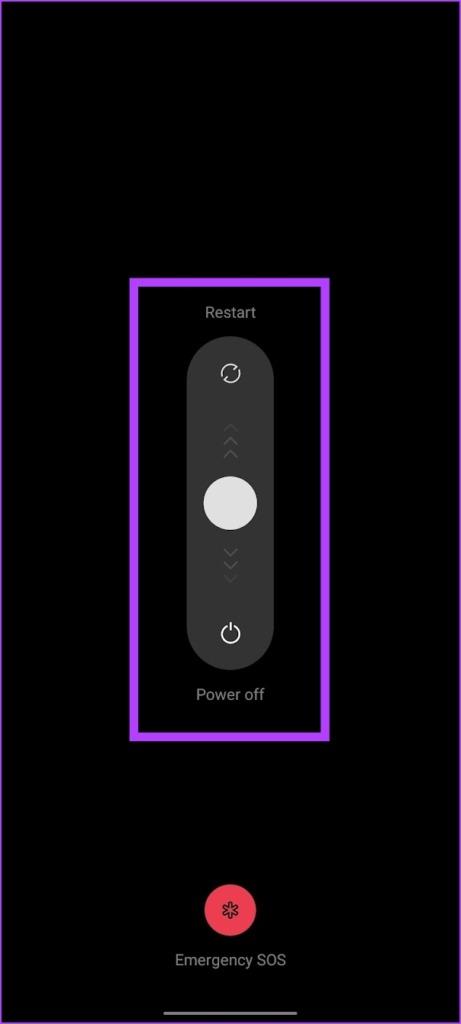
É uma situação frustrante se as chamadas recebidas não aparecem na tela do seu dispositivo Android. Você não gostaria de perder nenhum telefonema importante , que acabará controlando o seu dia. Se você estiver enfrentando esse problema, estamos aqui para ajudá-lo.
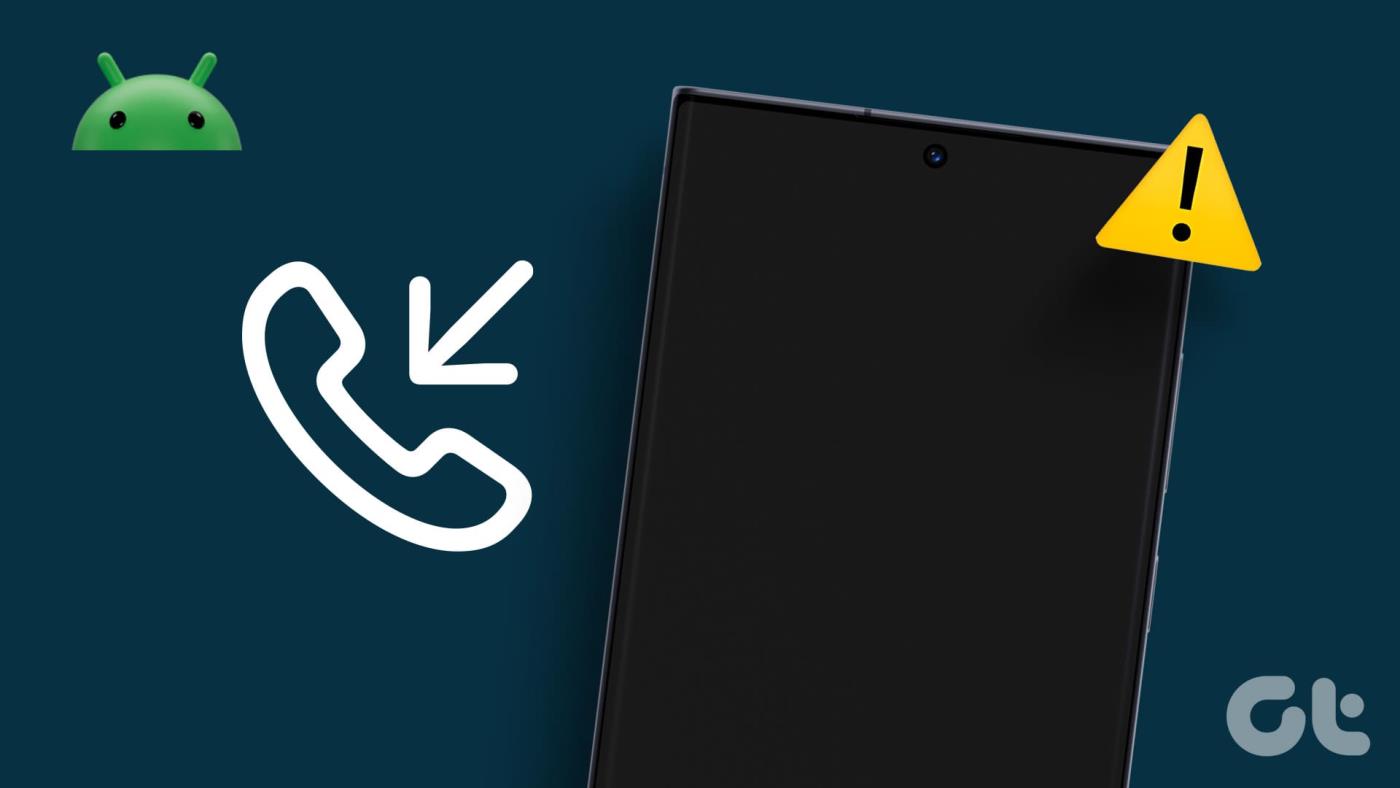
O problema pode surgir devido a vários motivos. Você pode ter desativado acidentalmente as notificações e as permissões necessárias para o aplicativo discador no seu dispositivo. Além disso, pode haver um bug ou falha que esteja afetando seu telefone. Iremos elaborar mais e ajudá-lo a resolver o problema o mais rápido possível.
Leia também: 6 principais correções para Android que não mostram nomes de contatos para chamadas recebidas
Nota: Antes de começar a corrigir o problema, certifique-se de ter desinstalado todos os aplicativos discadores de terceiros. É recomendável usar o aplicativo discador padrão no seu dispositivo Android.
Se houver algum bug em execução em segundo plano que esteja afetando as chamadas recebidas, desligar o dispositivo pode resolver o bug. Depois de reiniciar o telefone, as chances de o bug reaparecer são mínimas e você poderá ver notificações de chamadas recebidas na tela.
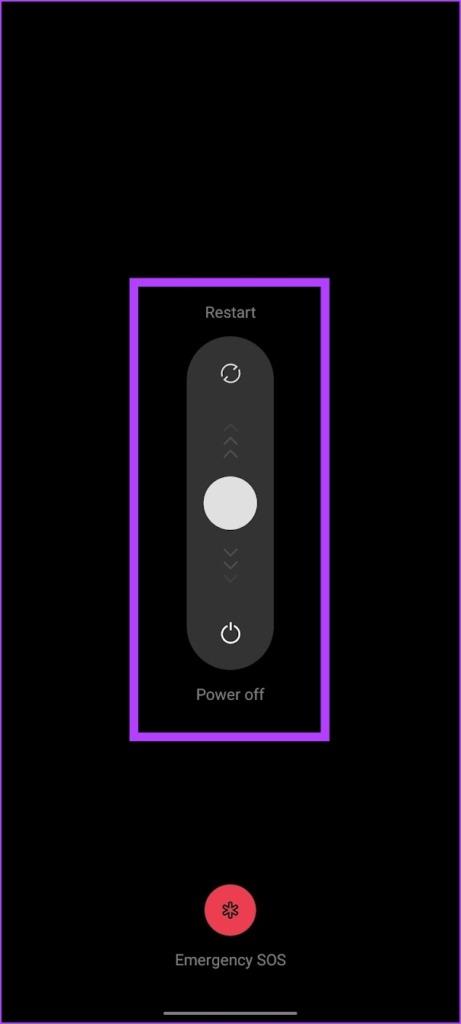
Você pode ter desativado as notificações de chamadas recebidas em seu dispositivo Android. Se você não consegue ver a notificação de chamadas recebidas, isso certamente o ajudará a consertar.
Para verificar e alterar as configurações, siga estas etapas:
Passo 1: Abra Configurações no seu telefone e vá para Aplicativos/Gerenciador de Aplicativos.
Etapa 2 : procure seu aplicativo de telefone padrão. Toque nele.
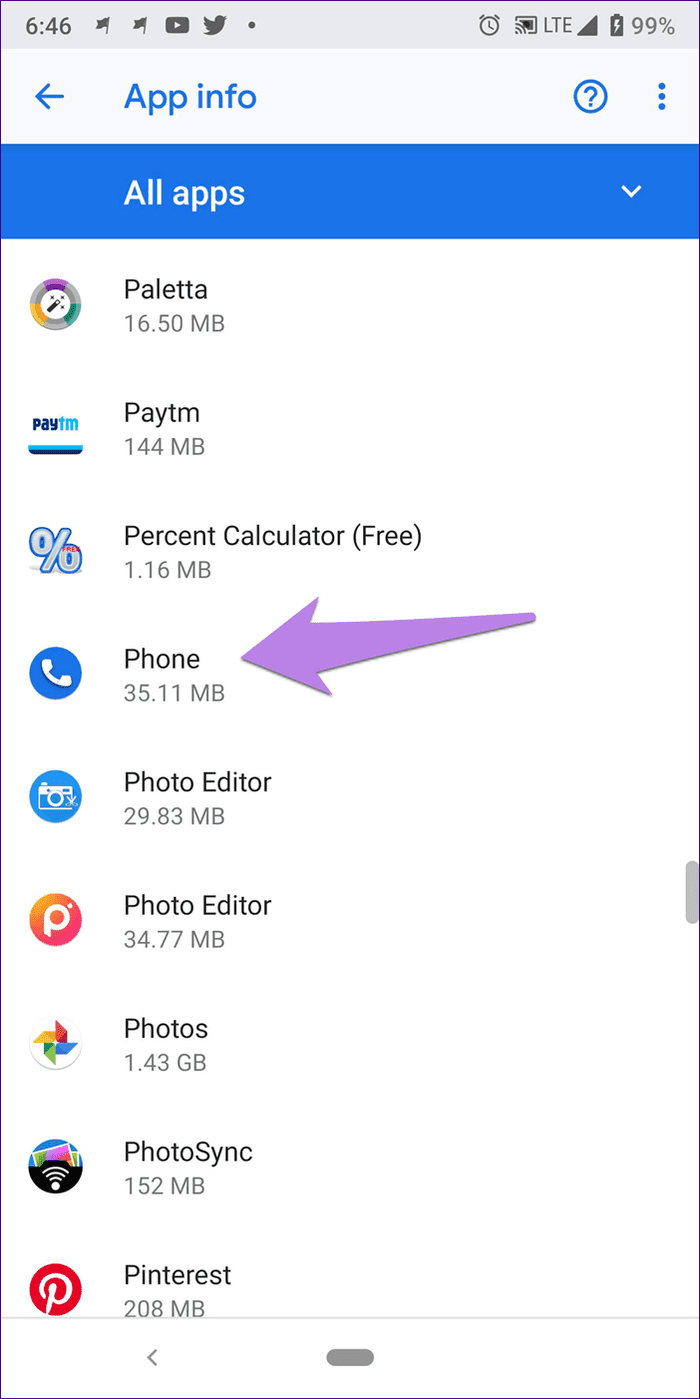
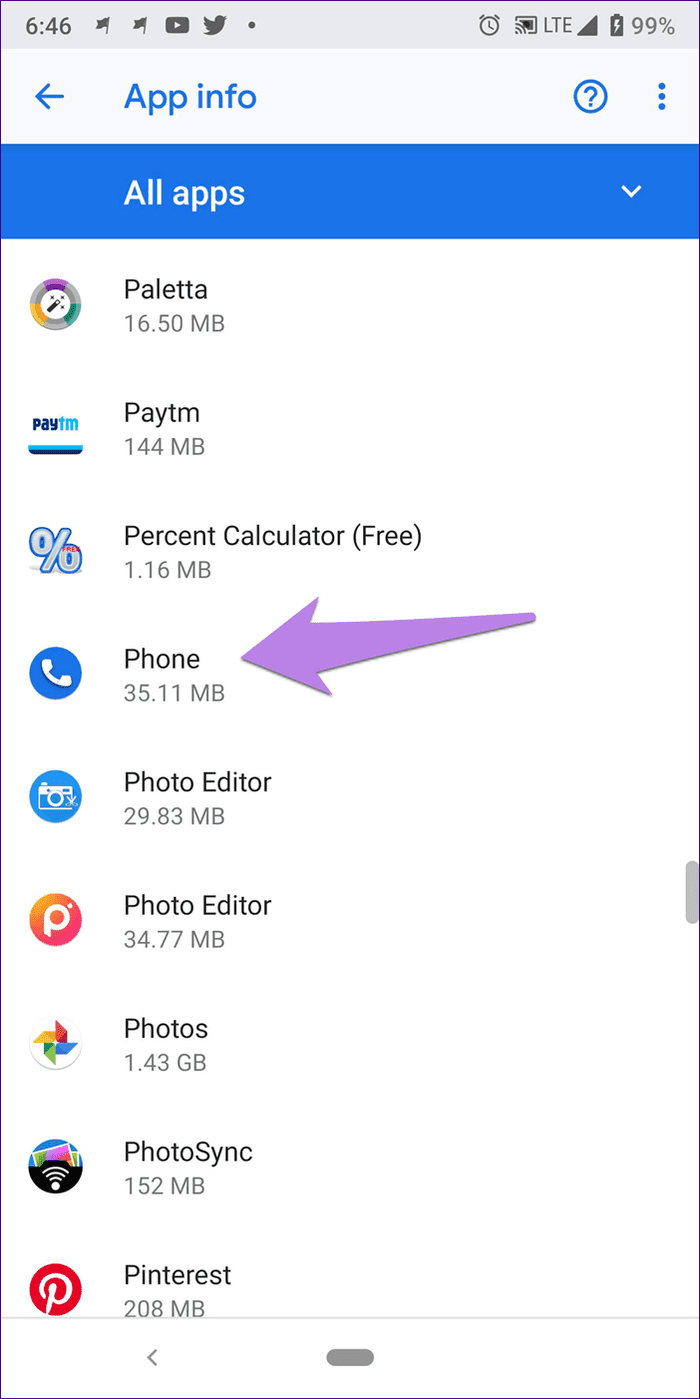
Etapa 3: toque em Notificações.
Passo 4: Toque em Chamadas recebidas. Certifique-se de que o botão Mostrar notificação esteja ativado.
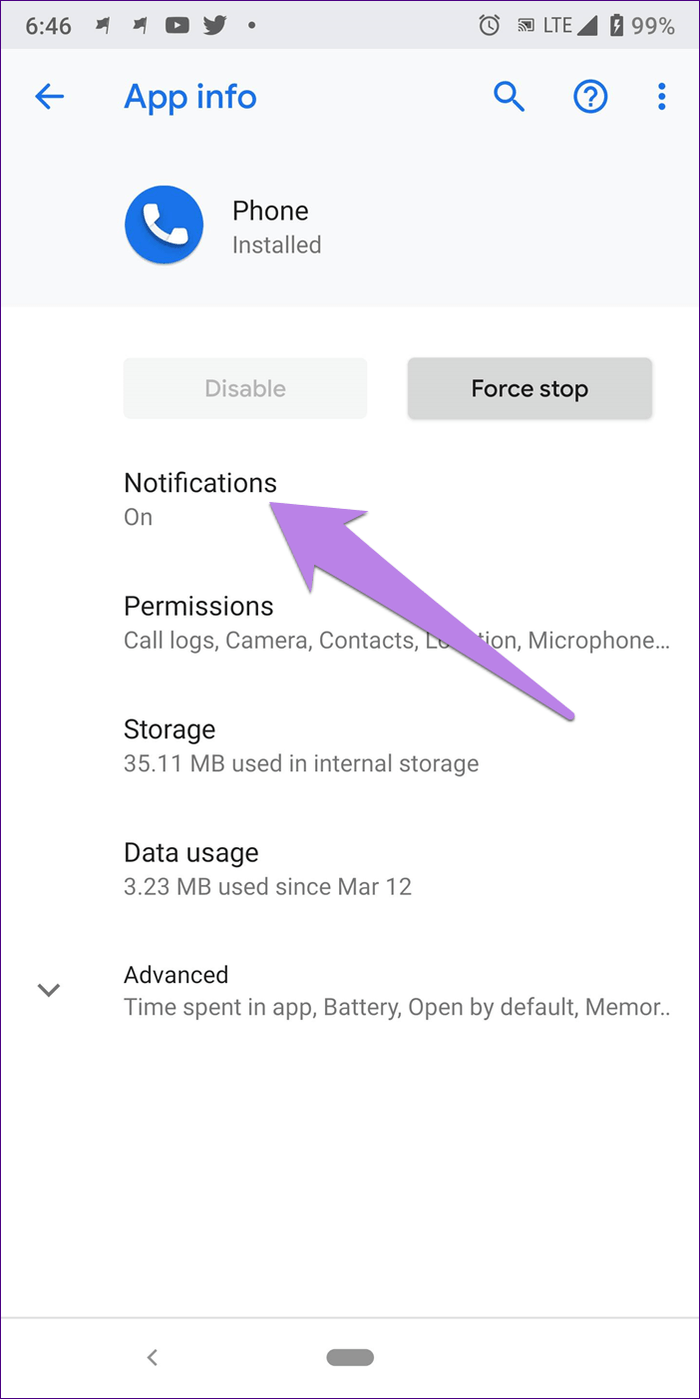
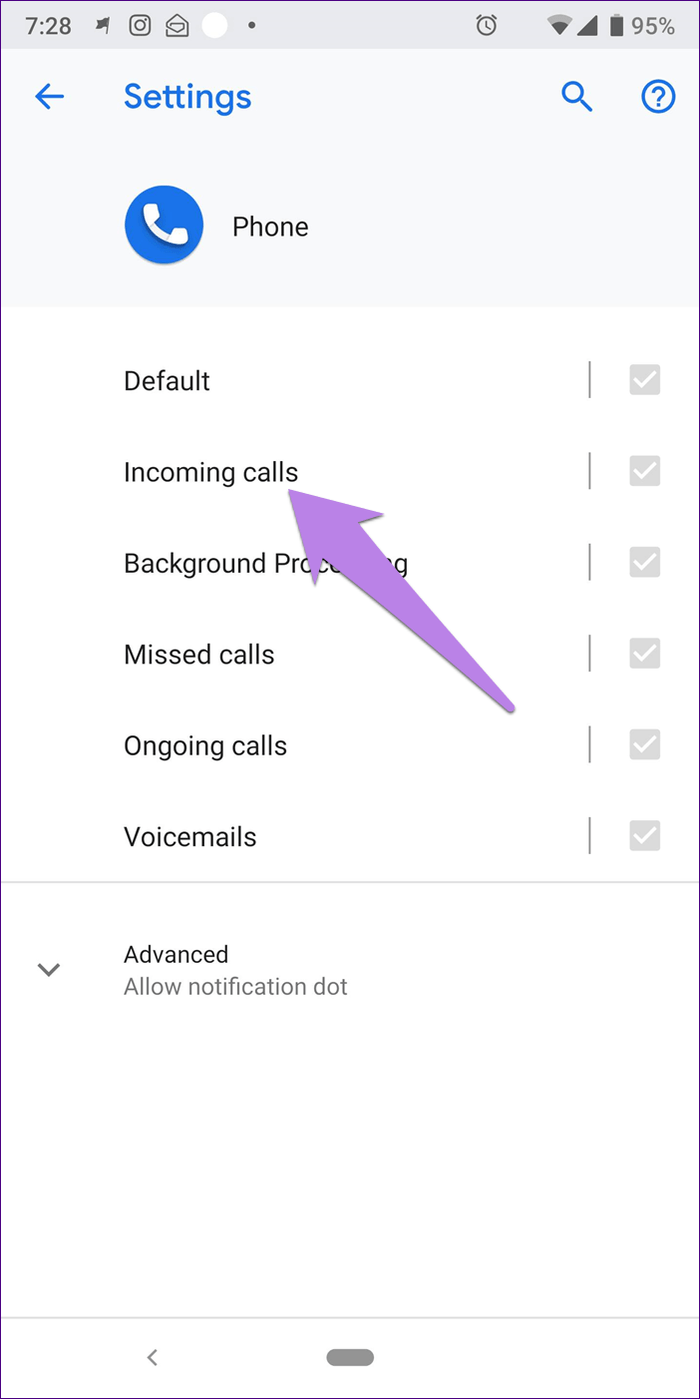
Passo 5: Em seguida, toque em Comportamento. Se o comportamento mostrar 'Mostrar silenciosamente e minimizar', você encontrou o culpado. Mude para ‘Fazer som e aparecer na tela’.
Se já estiver definido para isso, altere para alguma outra opção para redefinir a configuração. Em seguida, selecione novamente 'Fazer som e aparecer na tela'.
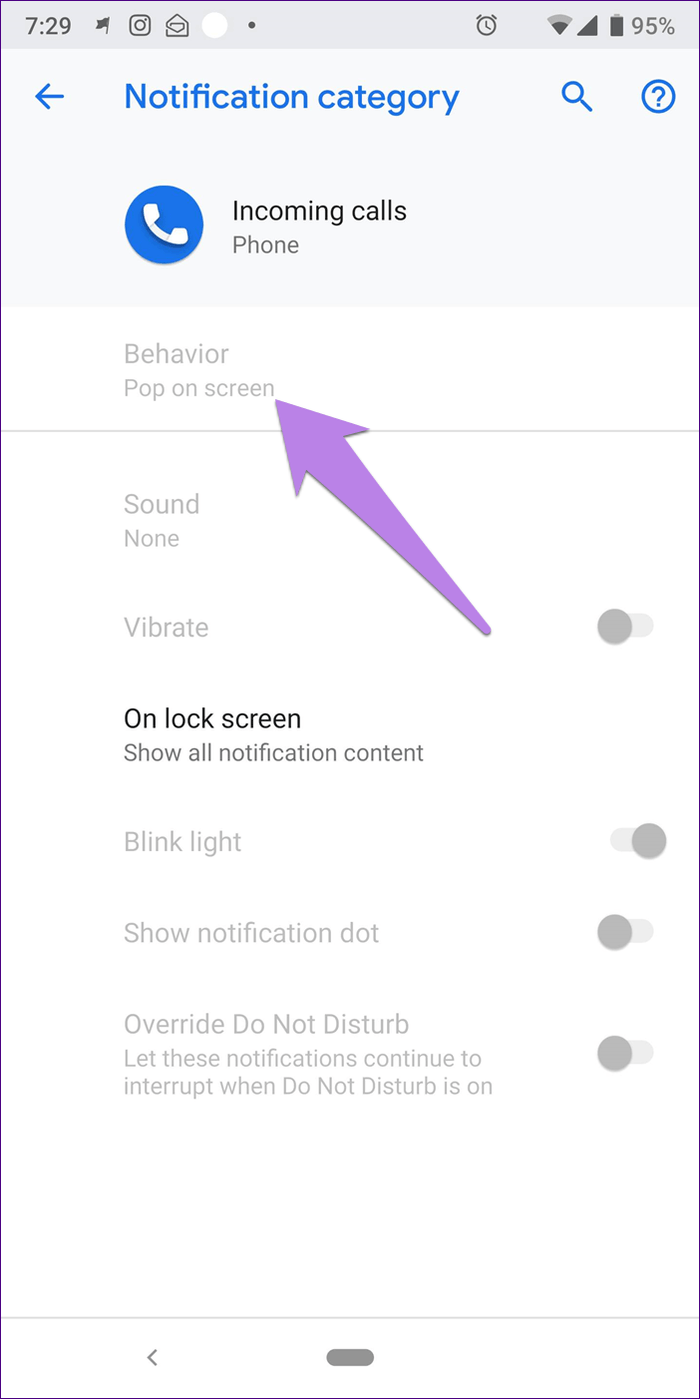
Leia também: Nove maneiras principais de corrigir chamadas recebidas que não aparecem em telefones Samsung Galaxy
Ativar o modo Não perturbe impedirá que os aplicativos perturbem você com notificações. Depois de desativar o DND, você poderá ver a notificação de chamada recebida na tela ou na notificação.
Abra o aplicativo Configurações e vá para Notificações. Você encontrará o menu ‘Não perturbe’ e pode desligar o botão de alternância para o mesmo.
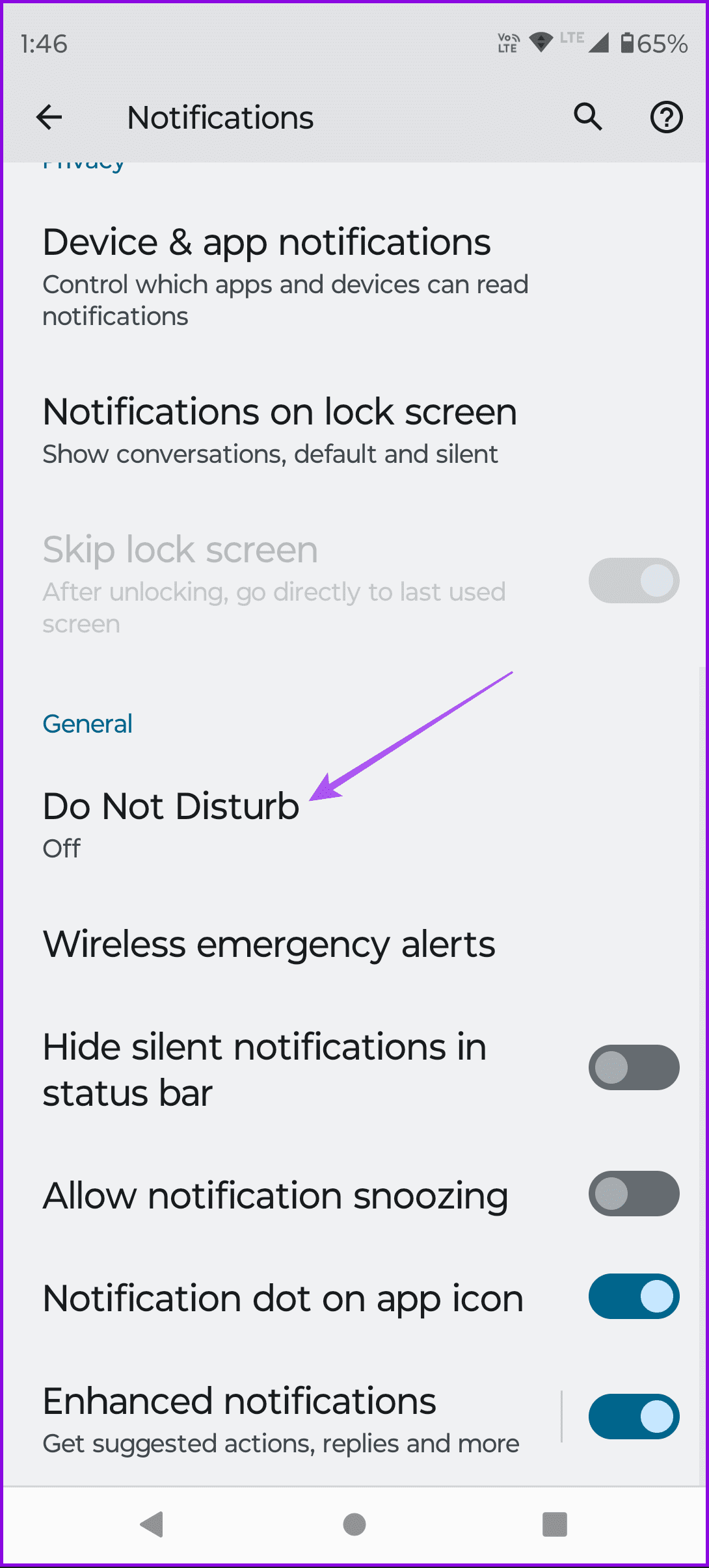
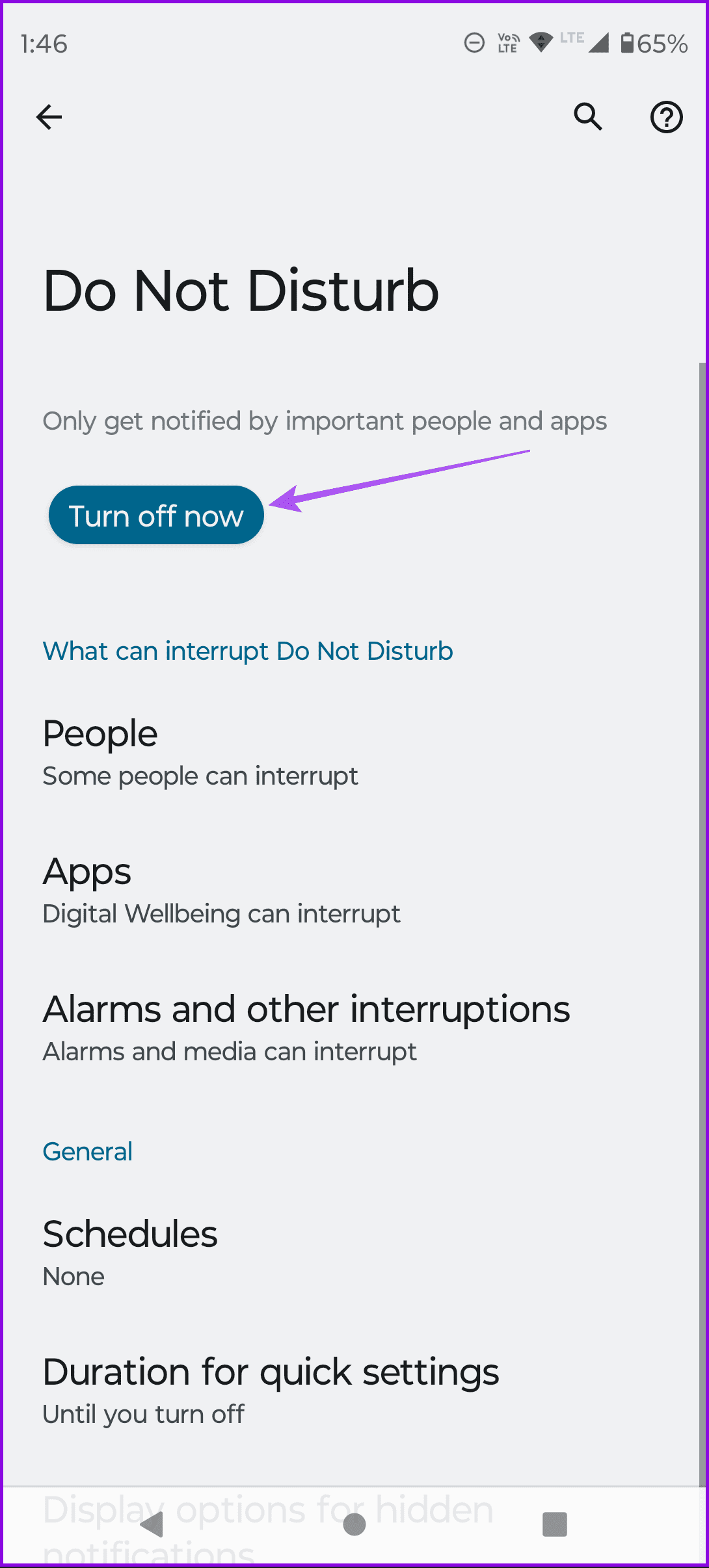
O armazenamento em cache possui arquivos temporários e componentes off-line para ajudar o aplicativo a recarregar rapidamente. No entanto, os dados de cache acumulados ao longo do tempo podem resultar em arquivos inúteis que podem executar bugs. Portanto, limpe o cache do aplicativo Dialer e você poderá resolver o problema.
Passo 1: Abra Aplicativos/Gerenciador de Aplicativos em Configurações.
Passo 2: Toque no telefone.
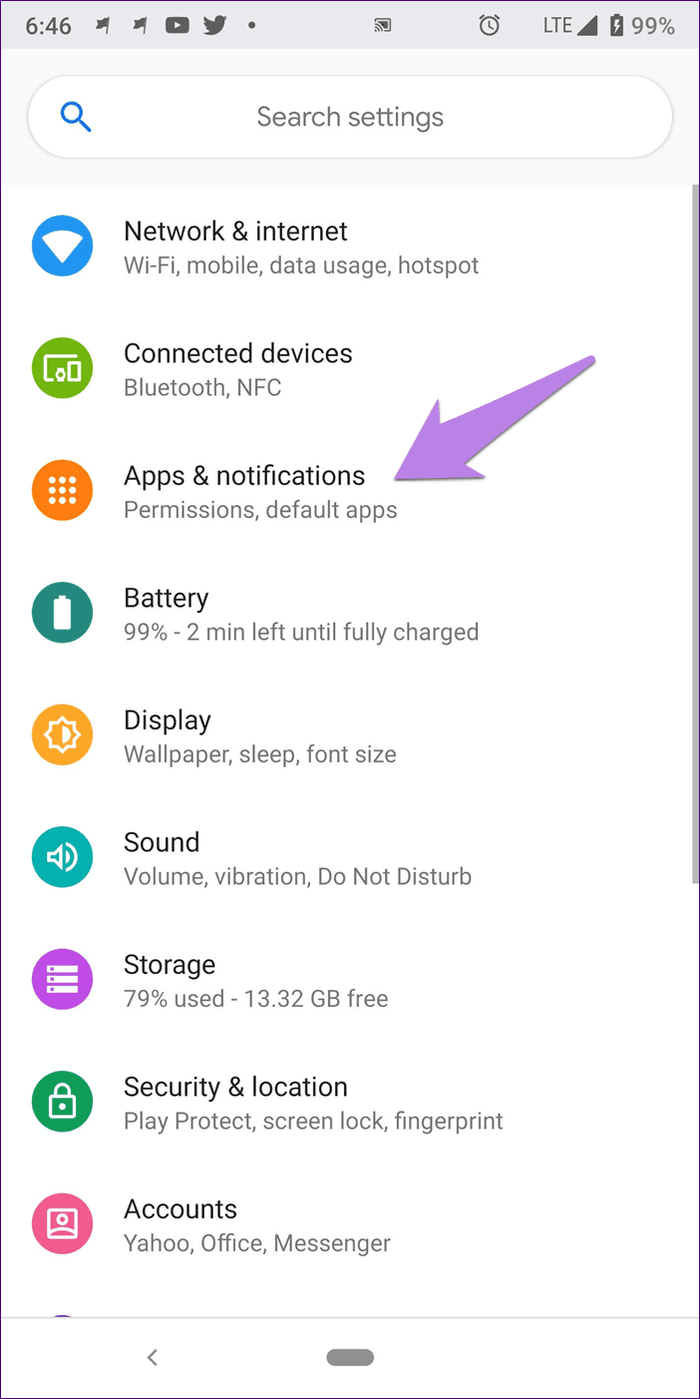
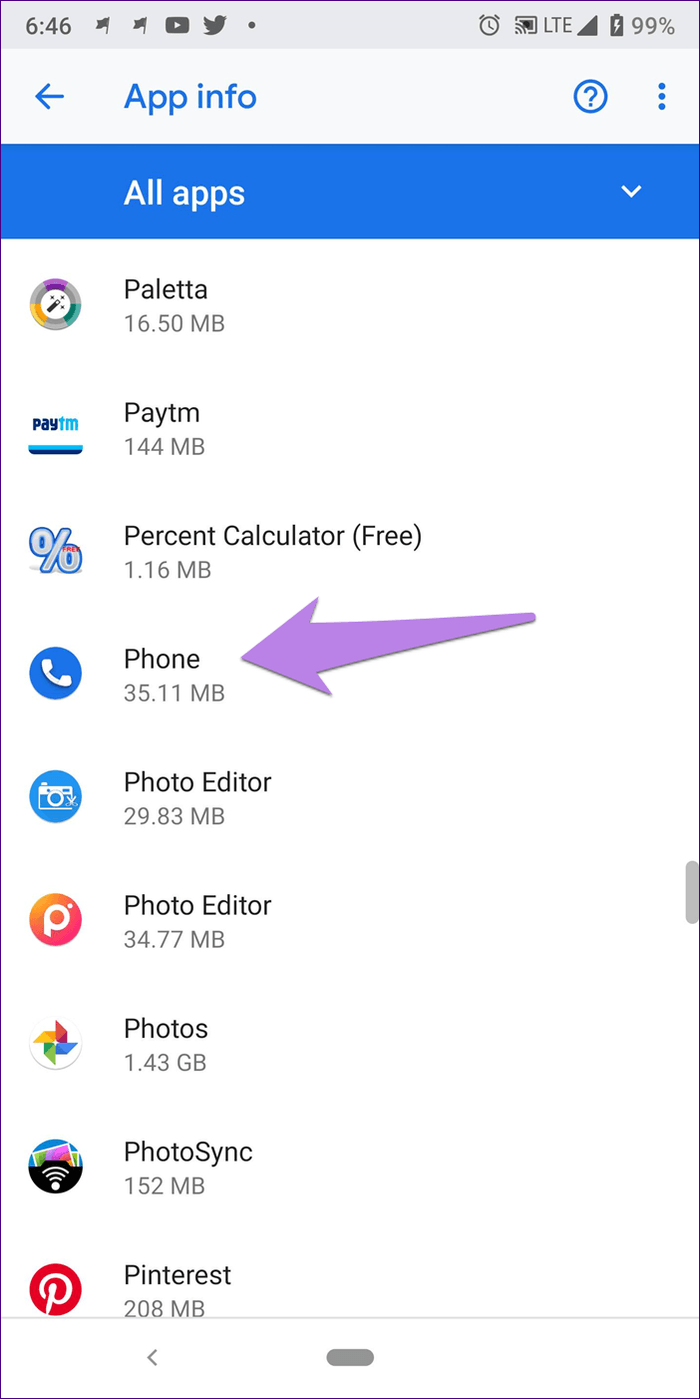
Etapa 3: Toque em Armazenamento.
Passo 4: Toque em Limpar cache.
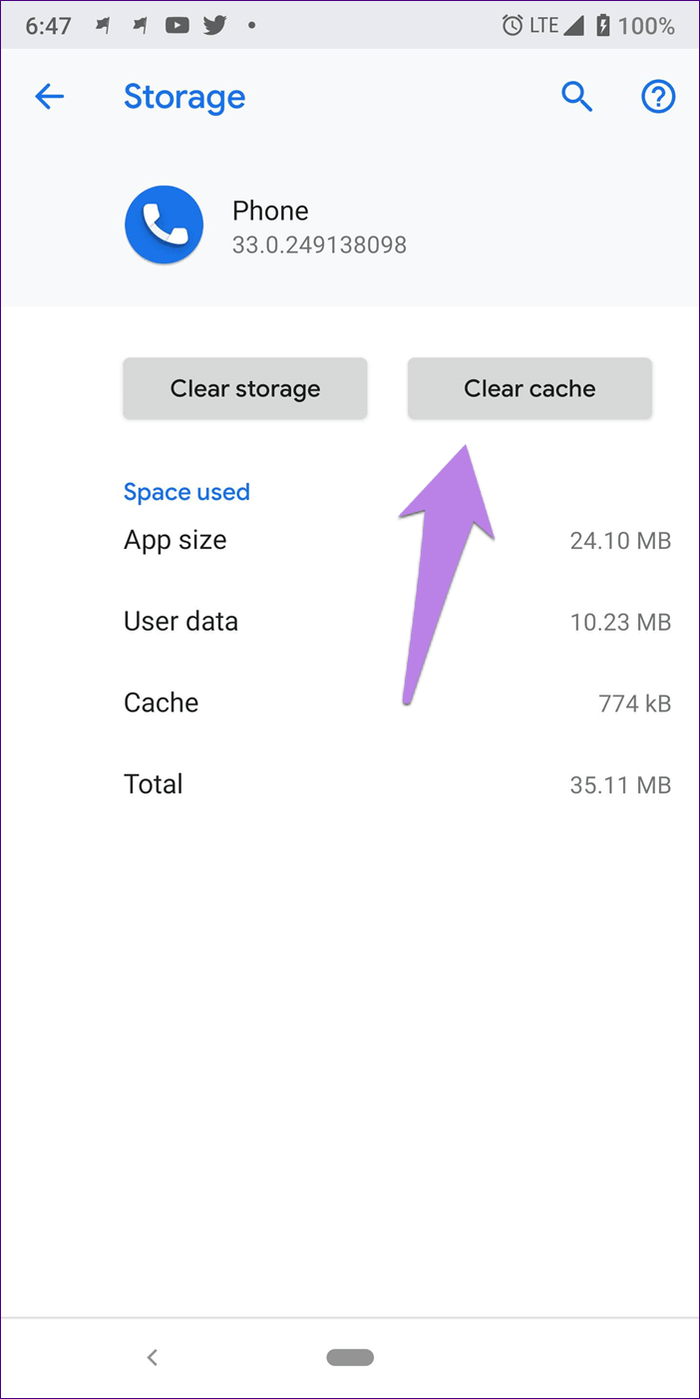
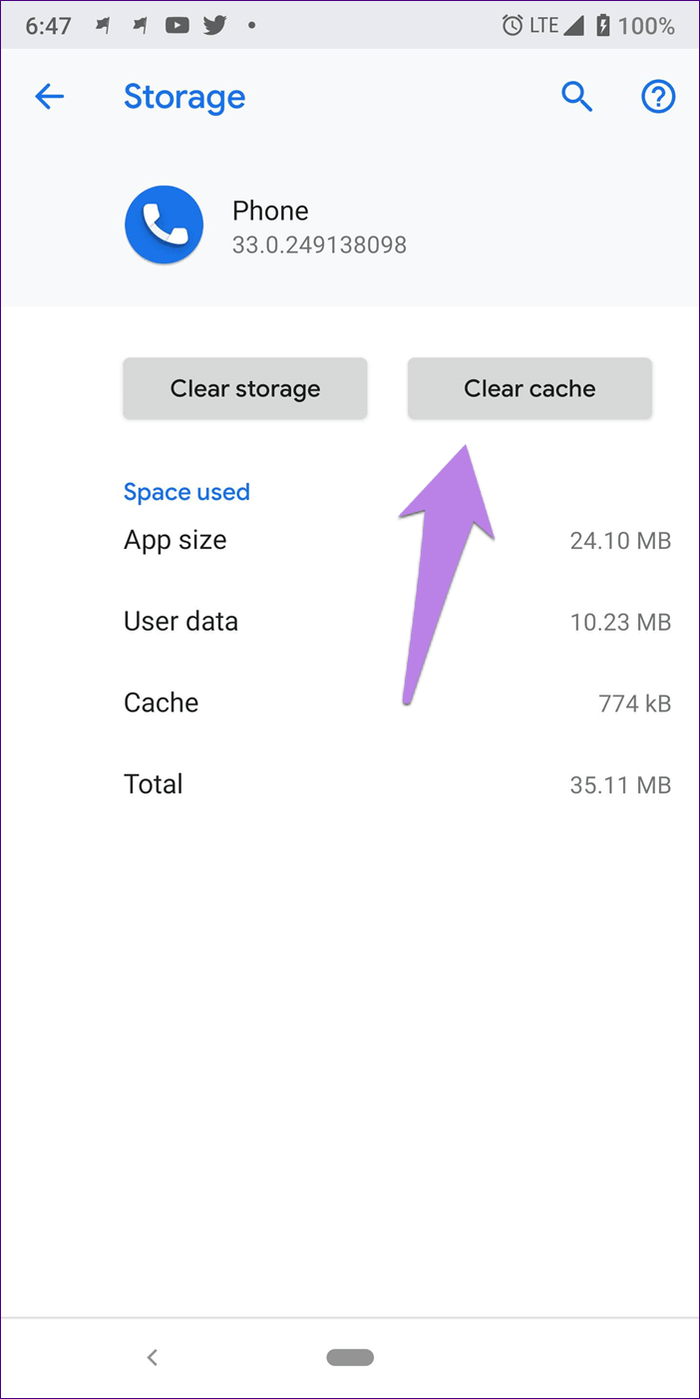
A redefinição das preferências do aplicativo pode ajudá-lo a corrigir qualquer configuração incorreta que esteja impedindo notificações de chamadas recebidas. Isso redefine quaisquer preferências específicas de todos os aplicativos do seu dispositivo Android – que incluirá também o aplicativo Telefone.
Para redefinir as preferências do aplicativo, siga estas etapas:
Passo 1: Abra Configurações e vá para Aplicativos/Gerenciador de Aplicativos.
Passo 2: Em Todos os Aplicativos, toque no ícone de três pontos no canto superior direito. Selecione Redefinir preferências do aplicativo no menu.
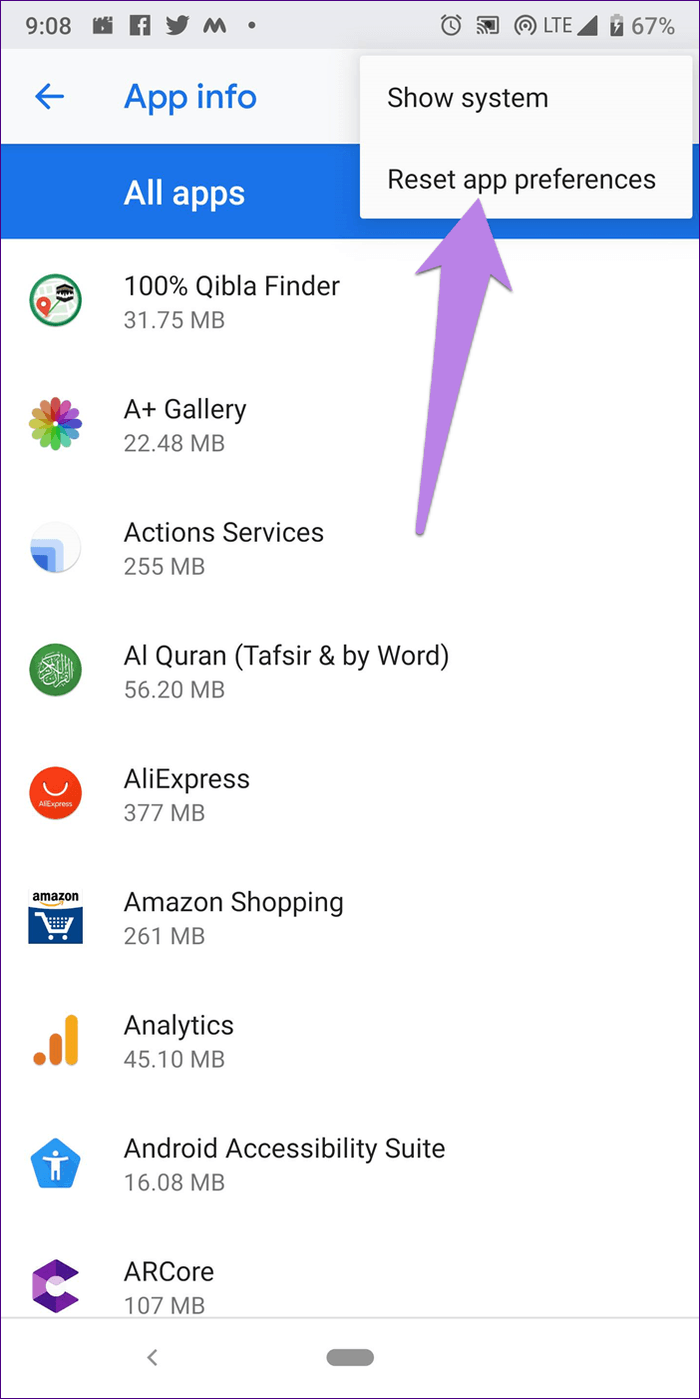
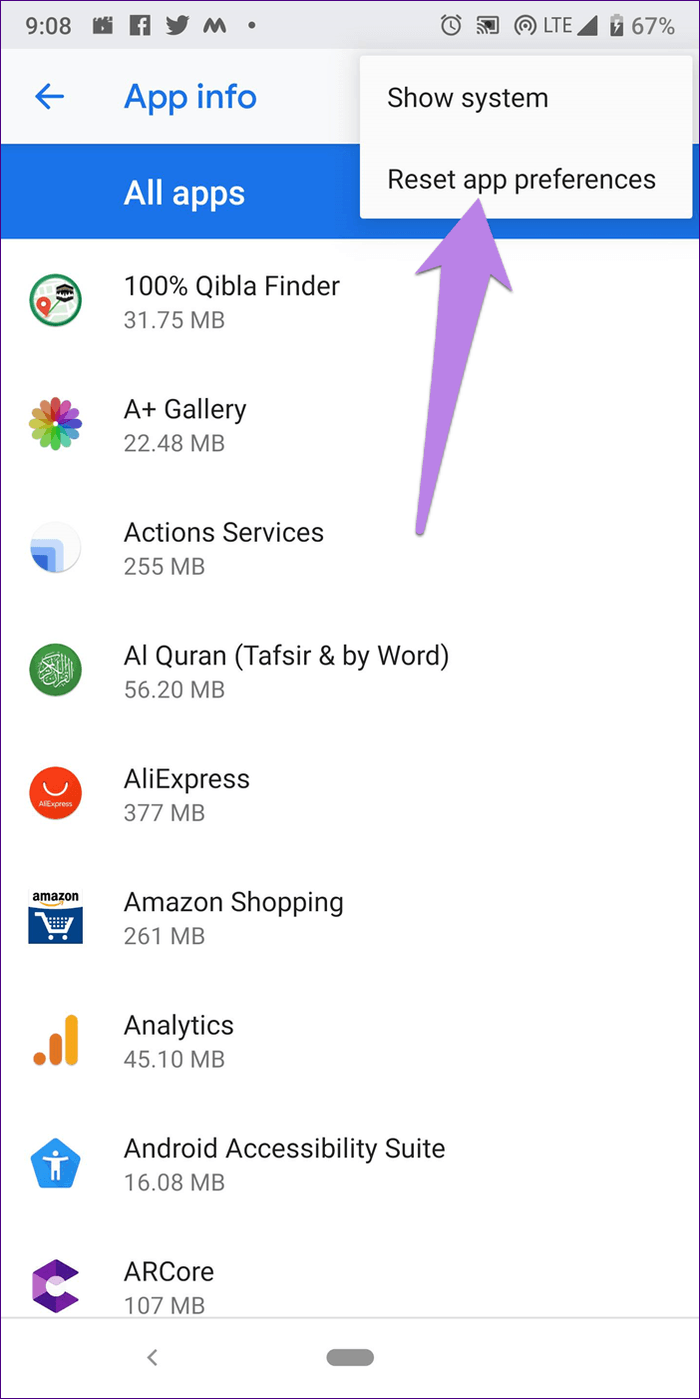
Se o seu telefone estiver tocando, mas a chamada recebida não aparecer na tela, isso irá ajudá-lo. O aplicativo Telefone deve ter a permissão necessária para exibir conteúdo em outros aplicativos. Se você não der permissão, isso poderá prejudicar o funcionamento do aplicativo, resultando em nenhuma chamada na tela.
Para consertar, siga estas etapas:
Passo 1: Abra Configurações e toque em Aplicativos/Gerenciador de Aplicativos.
Passo 2 : Toque em Avançado.
Passo 2: Clique em Acesso especial ao aplicativo. Toque em ‘Exibir sobre outros aplicativos’.
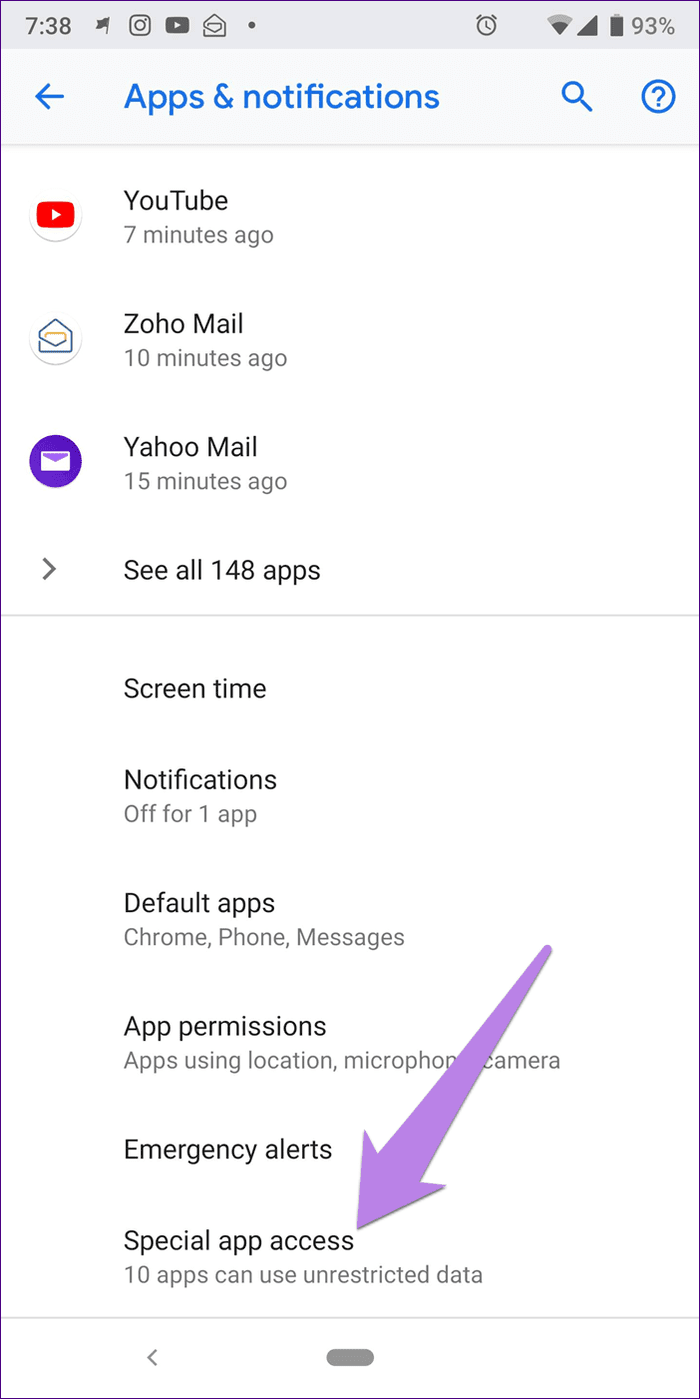
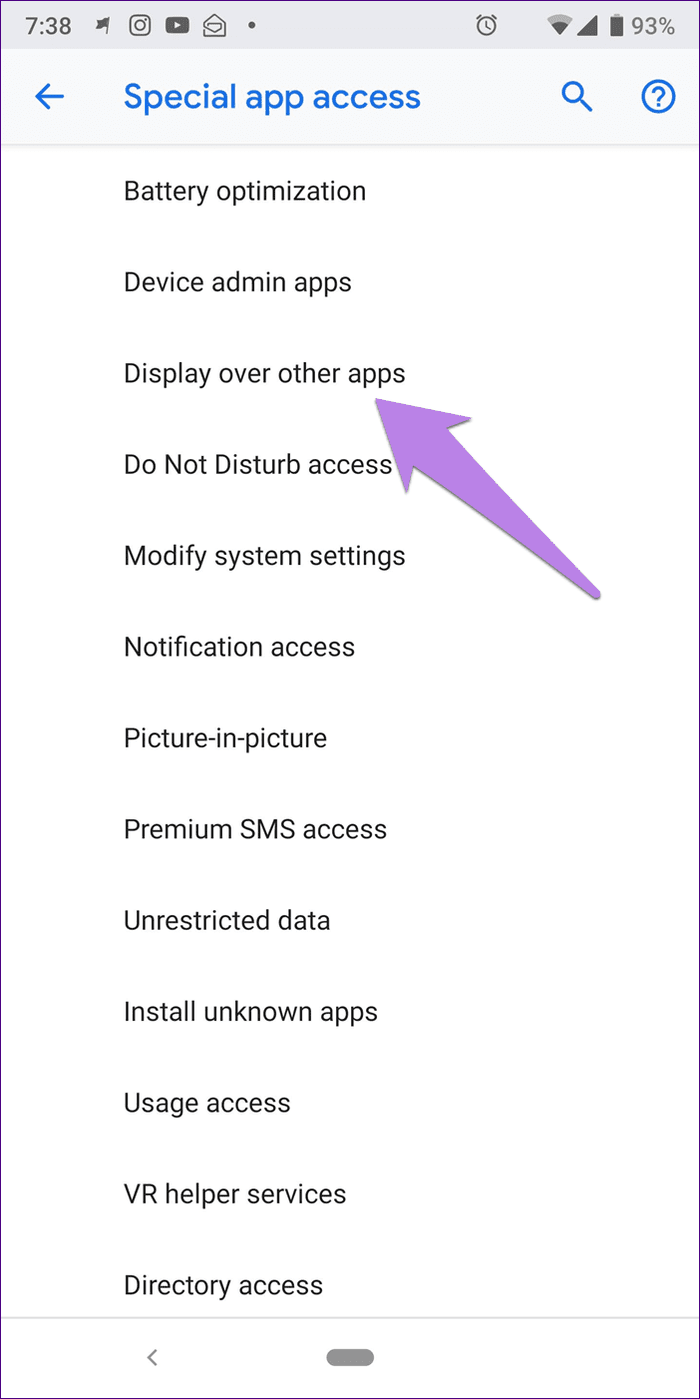
Etapa 3: selecione Telefone na lista de aplicativos.
Etapa 4 : certifique-se de que o botão de alternância ao lado de ‘Permitir exibição em outros aplicativos’ esteja ativado.
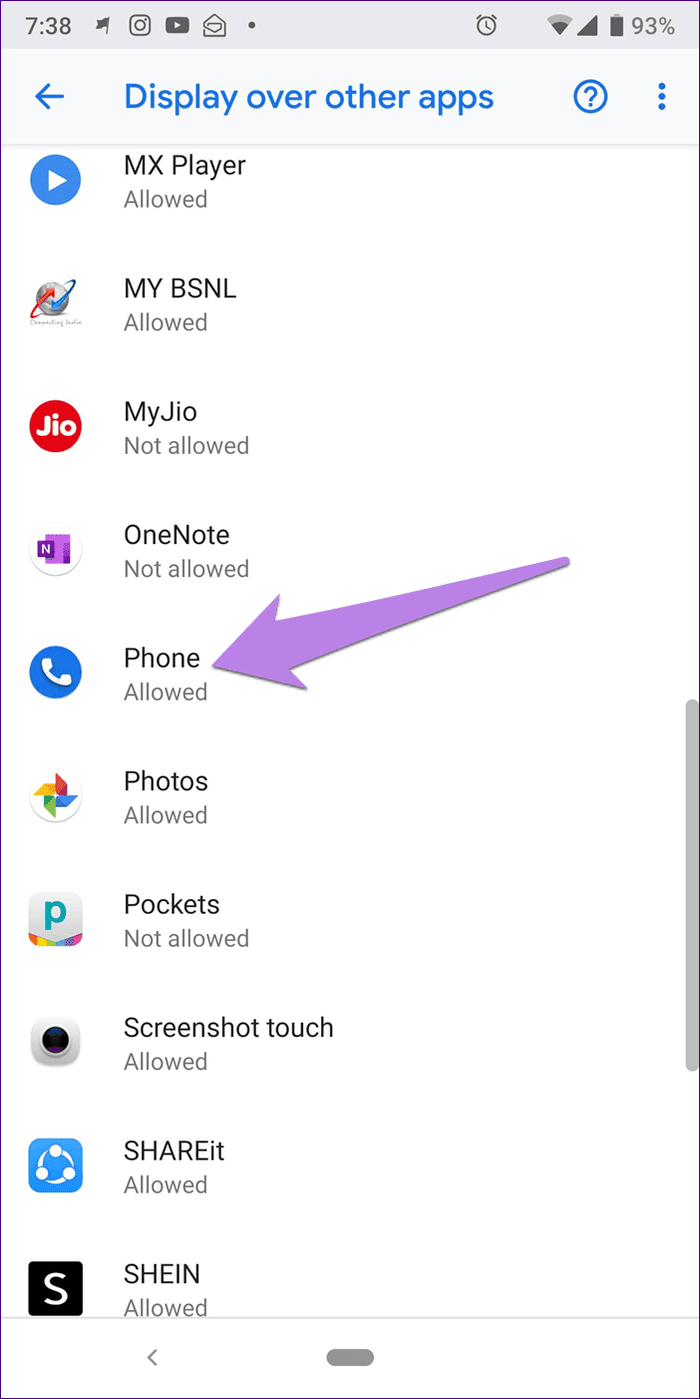
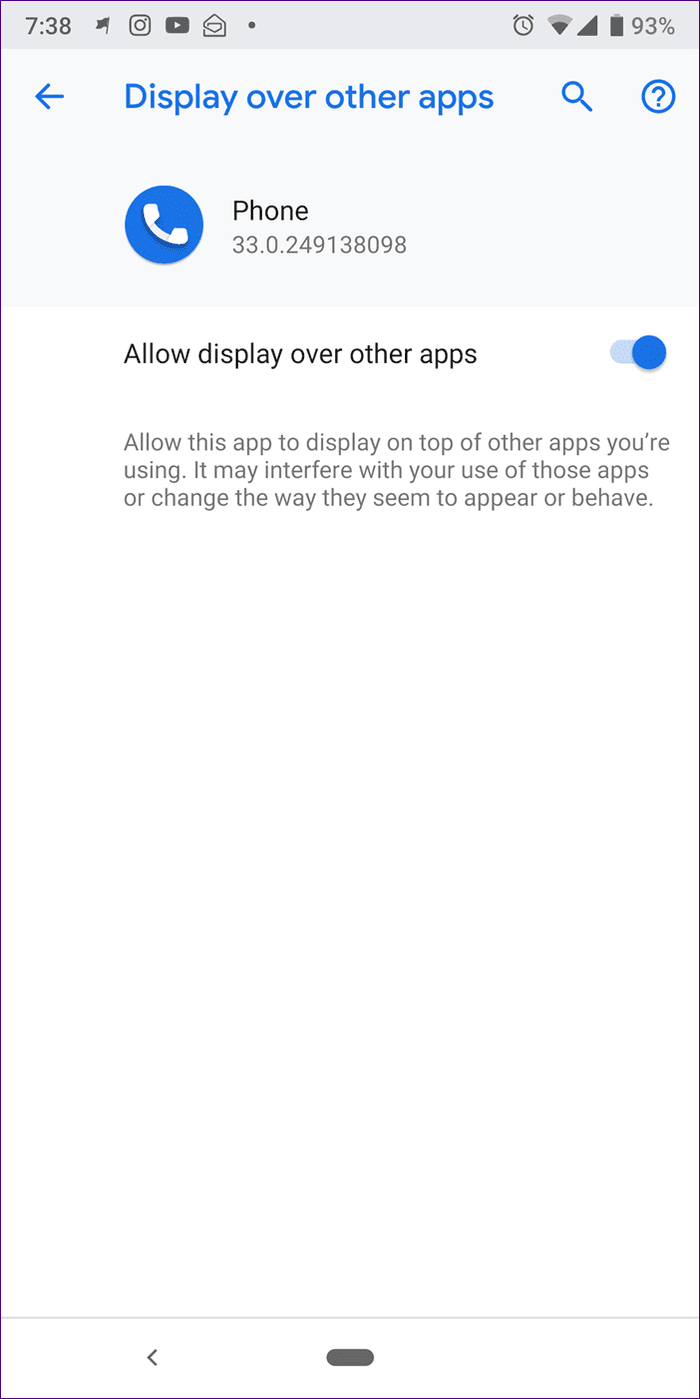
Leia também: O que significa ‘Sem identificador de chamadas’ em qualquer telefone
Esperamos que este artigo ajude você a corrigir o problema de chamadas recebidas que não aparecem na tela do seu telefone. Se nenhum dos métodos acima funcionar, você pode tentar redefinir seu dispositivo Android .
Se você tiver mais dúvidas, sinta-se à vontade para colocá-las na seção de comentários abaixo. Entraremos em contato rapidamente com uma solução!
As histórias do Facebook podem ser muito divertidas de fazer. Aqui está como você pode criar uma história em seu dispositivo Android e computador.
Aprenda como desativar vídeos que começam a tocar automaticamente no Google Chrome e Mozilla Firefox com este tutorial.
Resolva o problema onde o Samsung Galaxy Tab A está preso em uma tela preta e não liga.
Leia agora para aprender como excluir músicas e vídeos de dispositivos Amazon Fire e Fire HD para liberar espaço, desordem ou aumentar o desempenho.
Deseja adicionar ou remover contas de email no seu tablet Fire? Nosso guia abrangente irá guiá-lo pelo processo passo a passo, tornando rápido e fácil gerenciar suas contas de email em seu dispositivo favorito. Não perca este tutorial obrigatório!
Um tutorial mostrando duas soluções sobre como impedir permanentemente aplicativos de iniciar na inicialização do seu dispositivo Android.
Este tutorial mostra como reencaminhar uma mensagem de texto de um dispositivo Android usando o aplicativo Google Messaging.
Como habilitar ou desabilitar os recursos de verificação ortográfica no sistema operacional Android.
Está se perguntando se pode usar aquele carregador de outro dispositivo com seu telefone ou tablet? Esta postagem informativa traz algumas respostas para você.
Quando a Samsung apresentou sua nova linha de tablets topo de linha, havia muito o que comemorar. Os Galaxy Tab S9 e S9+ trazem atualizações esperadas, e a Samsung também introduziu o Galaxy Tab S9 Ultra. Todos esses dispositivos oferecem algo diferente, incluindo tamanhos de bateria variados. Certifique-se de ter os melhores carregadores para o Galaxy Tab S9.







